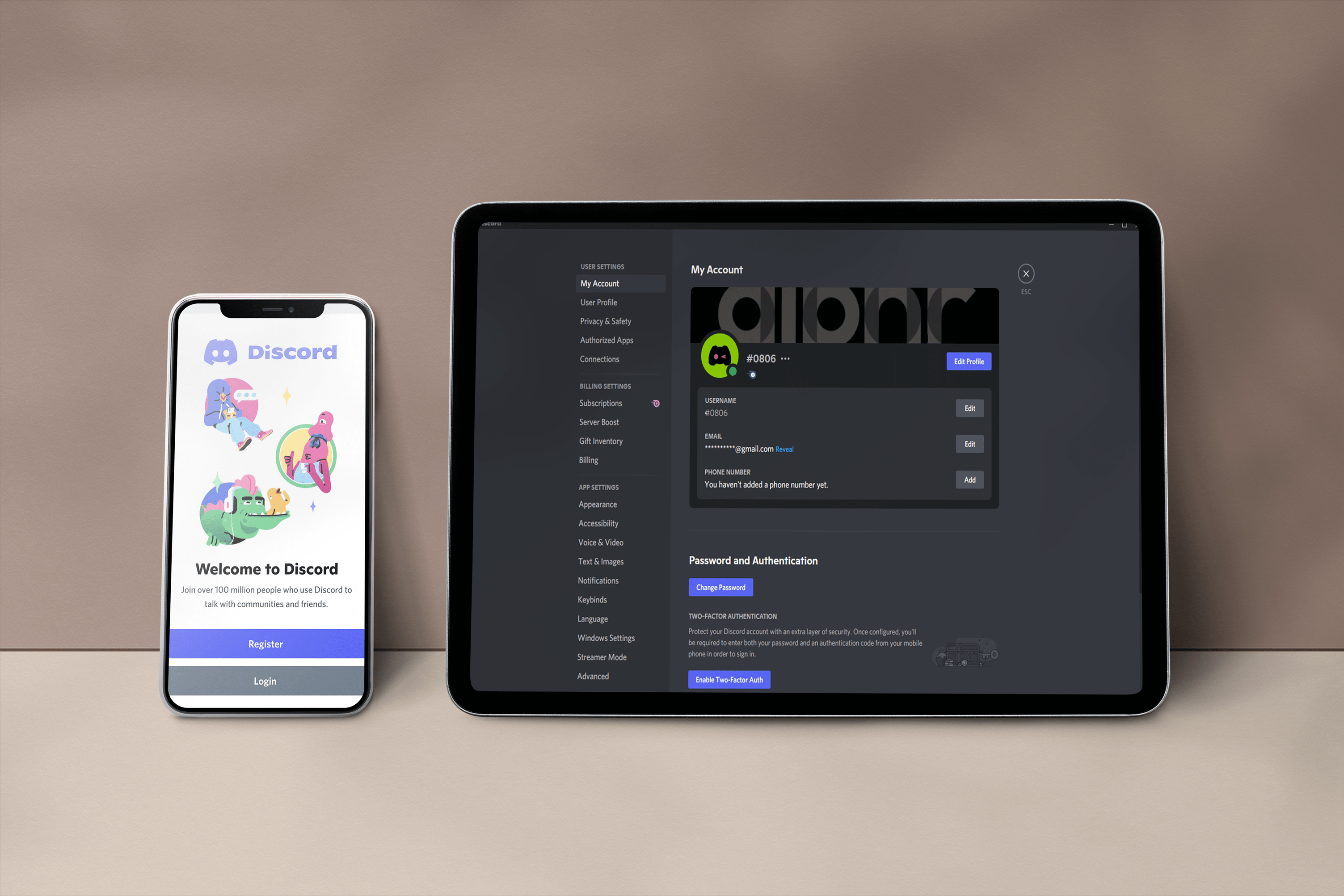過去50年間で、専用のインスタントメッセージングアプリ(iMessage、Facebook Messenger、WhatsAppなど)の人気が高まっていますが、友達のデバイス間の最も信頼できる通信方法は、おそらくSMSです。 特に 私たちのAndroidユーザーはiPhoneを使用して友達と通信します。そのため、テキストメッセージを送受信しようとしているときに電話で問題が発生した場合、それは大きな問題です。もちろん、バックアップとしてIMアプリを使用することはできますが、最も簡単な形式の通信に関しては、テキストメッセージングに勝るものはありません。

Galaxy S7またはS7エッジから友人、家族、または同僚にテキストメッセージを送信しようとして問題が発生した場合は、適切な場所に来ています。これは日常的に発生する苛立たしい問題であるため、スマートフォンのトラブルシューティングと修正のためのガイドを作成しました。これは、GalaxyS7のSMSの問題を修正するためのガイドです。
SMSの問題のクイックフィックス
これらは、デバイスで試すための簡単なヒントです。多くの場合、SMSの送受信に関する問題は、次のガイドのいくつかによって特定または解決できます。
- ネットワーク接続を確認してください。画面の右上隅にステータスバーがあります。お住まいの地域のデータ速度に応じて、4Gまたは3Gのロゴとともに1〜5本のバーが表示されます。ワイヤレスキャリアからの信号がない場合は、デッドゾーンにいる可能性があります。通常はカバレッジのある地域にいる場合は、電話でネットワーク接続の問題が発生しているか、携帯通信会社が停電になっている可能性があります。これらの停止はめったに発生しませんが、調査する価値があるほど頻繁に発生します。通常、Googleで「[yourcarrier] outage」を検索すると、カバレッジと停止マップが返され、現在地を確認するために使用できます。キャリアで現在停止が発生している場合は、操作が再度有効になるまで待つ必要があります。通常、これには1〜3時間かかります。
- メッセージングアプリのキャッシュをクリアします。 [設定]に移動し、[アプリ]メニューまで下にスクロールして、[アプリケーションマネージャー]を選択します。アプリリストが読み込まれたら、メッセージングアプリの名前を見つけます。標準のSamsungメッセージアプリを引き続き使用している場合は、[メッセージ]の下にあります。サードパーティのテキストメッセージアプリ(TextraやGoogle Messengerなど)を使用している場合は、そのアプリケーションの名前を見つけて選択する必要があります。そのアプリケーションの設定を表示したら、[ストレージ]リストを見つけて選択し、[キャッシュをクリア]を押してアプリを通常の状態にリセットします。

- 電話を再起動します。多くの場合、特にシステムソフトウェアやアプリが最近更新された場合は、すばやく再起動すると電話が動作を再開する可能性があります。電源キーを押したまま、メニューから「再起動」を選択するだけです。

お使いの携帯電話の他の機能を確認する
SMSの問題を解決する前に、それらの問題がSMSだけに関連していることを確認する必要があります。まだ行っていない場合は、WiFiを無効にして(WiFiに接続している場合)、電話をかけるか、デバイスでGoogleですばやく検索してみてください。 SMSメッセージを除いて携帯電話のすべてが機能している場合は、このガイドで先に進むことができます。電話をかけられない、モバイルデータを使用できないなど、他の問題が発生している場合は、ネットワークに関連する別の問題が発生している可能性があります。幸いなことに、そのためのガイドもあります。GalaxyS7のモバイルネットワークの問題を修正するためのガイドをご覧ください。
とはいえ、問題がテキストメッセージの送信のみにあり、他に何もない場合は、引き続きスマートフォンのメッセージングの問題のトラブルシューティングを試みることができます。
あなたのテキストメッセージアプリがデフォルトとして設定されていることを確認してください
Android 4.4キットカット以来、AndroidはSMSメッセージを送信するための権限を保持するために単一のアプリを必要としてきました。つまり、一度に1つのメッセージングアプリのみにテキストメッセージの送信を許可できます。これはセキュリティに優れていますが、通常のデフォルトのテキストメッセージアプリケーションでSMSのデフォルトのアクセス許可が取り消されている場合、アプリケーションがメッセージを送信できなくなる可能性があります。ほとんどのテキストメッセージアプリケーションには、デフォルトのメッセージングアプリを独自のアプリに切り替えるためのプロンプトが表示されますが、プロンプトが誤って非表示になっている可能性があります。デフォルトのアプリをリセットするには、[設定]に移動し、ガイドで前述した[アプリ]メニューを見つけます。今回は、「アプリケーションマネージャ」メニューを選択する代わりに、「デフォルトアプリ」を選択します。上から3番目に、メッセージングアプリのデフォルト設定が表示されます。これを選択すると、別のページが表示され、デバイス上のメッセージング対応アプリから選択できます。通常のメッセージングアプリケーションが選択されていることを確認してから、最近のアプリメニューをクリアしてアプリケーションを再起動します。メッセージを送信できるようになるはずです。

別のテキストメッセージアプリを試す
したがって、これは少し奇妙に聞こえるかもしれませんが、特にサードパーティのテキストメッセージアプリを使用している場合は、Playストアからダウンロードする別のメッセージングアプリケーションを試す価値があります。定期的に使用しているテキストメッセージアプリが最近更新された場合は、携帯電話からのメッセージ送信で問題が発生している可能性があります。 TextraやGoogleメッセージなどのアプリは、テキストメッセージの送信中にさまざまなカスタマイズ可能なユーザーエクスペリエンスを提供しますが、更新時にバグや問題が発生することもあります。代わりに、Playストアから別のテキストメッセージアプリを試すことができます。または、S7またはS7エッジにプリロードされているデフォルトのSamsungメッセージアプリケーションからテキストを送信してみてください。

通常、問題がサードパーティのメッセージングアプリから発生した場合は、アプリケーションを数日以内に更新する必要があります。バグ修正後、通常のテキストメッセージアプリに戻すことができます。
ネットワーク設定をリセットする
上記のすべての手順を試しても、スマートフォンでメッセージを送受信できない場合は、いくつかの設定をデフォルトモードにリセットしてみてください。まず、設定メニューを開き、設定リストの下部にある[バックアップとリセット]オプションを見つけることから始めます。設定を簡易モードで表示している場合は、[一般管理]、[リセット]の順に選択すると、このオプションが表示されます。このメニューには、「設定のリセット」、「ネットワーク設定のリセット」、「データの初期化」の3つのリセットオプションがあります。ご想像のとおりですが、2番目のオプションである「ネットワーク設定のリセット」を使用します。これにより、WiFi、Bluetooth、およびモバイルデータ接続がキャリア対応のデフォルトにリセットされます。ユーザーエラーまたは不正なアプリケーションによってネットワーク設定が変更された場合、このオプションは電話のネットワーク機能をストックにリセットします。 WiFiとBluetoothの設定とデバイスが失われることに注意してください。リセットが完了したら、パスワードを再入力し、デバイスを電話に修復する必要があります。

ネットワーク設定がリセットされたら(数分かかるはずです)、Samsungメッセージアプリと、携帯電話にインストールされている場合はサードパーティのアプリの両方から、友人にテキストメッセージを送信してみてください。 SMSの問題が修正されていない場合は、さらに2つの設定を試す必要があります。
キャッシュパーティションをクリアする
次のリセットリストは、S7のキャッシュパーティションをクリアすることです。スマートフォンのキャッシュパーティションを一度も消去したことがない場合は、慎重に進めて、このガイドに注意深く従ってください。この手順は簡単ですが、間違ったメニューを選択すると、スマートフォンがワイプまたはブリックする可能性があります。 S7のキャッシュパーティションをワイプしても、デバイスからユーザーデータやアプリケーションはワイプされません。代わりに、キャッシュパーティションは、携帯電話のアプリケーションとソフトウェアによって保存された一時データを保持し、携帯電話がアプリデータをより高速にロードできるようにします。残念ながら、この情報は、キャッシュに問題が発生した場合に、電話に問題や問題を引き起こす可能性があります。キャッシュパーティションをクリアすると、デバイスの使いやすさや接続に関する小さな問題が修正されます。

スマートフォンの電源を完全に切ることから始めます。デバイスの電源がオフになったら、ホームキー、電源キー、音量大キーを押し続けます。画面の上部に「RecoveryBooting」という文字が表示されたら、これらのボタンを離すことができます。 「システムアップデートのインストール」と最大30秒間表示されるブルースクリーン。ディスプレイは、システムアップデートが失敗したことを警告します。これは正常なので、ストレスを感じないでください。電話をさらに数秒間置いておくと、ディスプレイが黄色、青、白のテキストが表示された黒い背景に切り替わります。画面の上部に「AndroidRecovery」という言葉が表示されます。 Androidでリカバリモードで正常に起動しました。ボリュームキーを使用してセレクターを上下に移動し、メニューの[キャッシュパーティションのワイプ]に移動します。上の写真では、 未満 強調表示された青い線-電話全体をワイプする場合を除いて、そのオプションを選択しないでください。 「キャッシュパーティションのワイプ」を強調表示したら、電源キーを押してオプションを選択し、音量キーを使用して「はい」を強調表示し、電源キーをもう一度押して確認します。スマートフォンがキャッシュパーティションの消去を開始します。これには少し時間がかかります。プロセスが続く間、しっかりと保持します。完了したら、[デバイスを今すぐ再起動]を選択していない場合は選択し、電源キーを押して確認します。
デバイスが再起動したら、もう一度テキストメッセージを送信してみてください。それでもメッセージを送受信できず、問題が携帯通信会社のモバイルネットワークや携帯電話のアプリケーションの動作に問題がないことが確実な場合は、最終的な提案に進むことができます。
お使いの携帯電話を工場出荷時の状態にリセット
最後に、お使いの携帯電話でトラブルシューティングを行う際の最後のステップである、完全な工場出荷時のデータリセットに到達します。上で述べたように、電話を工場出荷時にリセットすると、デバイスに保持されているデータとアプリケーションがすべて消去されるため、このガイドに厳密に従い、この前に各手順を実行する必要があります。

ただし、デバイスを完全にリセットする前に、選択したバックアップサービスを使用して、スマートフォンをクラウドにバックアップすることをお勧めします。いくつかの推奨事項:SamsungCloudとGoogleDriveはお使いのデバイスで最適に機能しますが、Verizon Cloudのようなものの使用に興味がある場合は、それも機能します。 SMS Backup andRestoreやGoogleフォトなどのアプリを使用して、SMSメッセージ、通話履歴、写真をクラウドにバックアップすることもできます。重要なファイルや情報をデバイスにインストールされているSDカードに転送することもできます。特定の設定を確認しない限り、工場出荷時のリセットではSDカードがクリアされません。

ファイルをバックアップしたら、設定メニューを開き、標準設定メニューの[個人]カテゴリと簡略化されたレイアウトの[一般管理]の下にある[バックアップとリセット]を選択します。今回は、3番目のリセットオプションである「データの初期化」を選択します。これにより、スマートフォンでログインしたすべてのアカウントと、デバイス上のすべてが消去されるという警告を表示するメニューが開きます。上記のように、メニューの下部にある[SDカードのフォーマット]オプションを選択しない限り、SDカードはリセットされません。そうしたいかどうかはあなた次第ですが、このプロセスでは必要ありません。このメニューの下部にある[電話のリセット]を選択する前に、電話が接続されているか、完全に充電されていることを確認してください。工場出荷時のリセットでは、大量の電力を使用する可能性があり、30分以上かかる可能性があるため、処理中にスマートフォンが故障することは望ましくありません。
デバイスが充電中または充電中であることを確認したら、画面の下部にある[スマートフォンをリセット]を選択し、セキュリティ確認のためにPINまたはパスワードを入力します。この後、お使いの携帯電話はリセットを開始します。デバイスを置いてプロセスを完了します。この間、S7を台無しにしないでください。リセットが完了すると(これも30分以上かかる場合があります)、Androidセットアップディスプレイが起動します。通常どおり、デバイスでセットアップを完了します。ホーム画面に戻ったら、メッセージアプリに戻って、SMSメッセージの送信を試みることができます。
ワイヤレスプロバイダー/小売業者に連絡してください
上記のすべてを行ってもテキストメッセージを送受信できない場合は、携帯通信会社または最寄りの小売店に連絡して、サポートの予約を設定してみてください。キャリアのサポート電話回線を使用することもできますが、技術者と直接会うと、より速く、より速くなります。 SIMカードを交換するか、保証の対象となる場合は修理のためにスマートフォンを送付する必要がある場合があります。良いニュース:本のすべてのトラブルシューティングのトリックを試したことを彼らに伝えることができます。